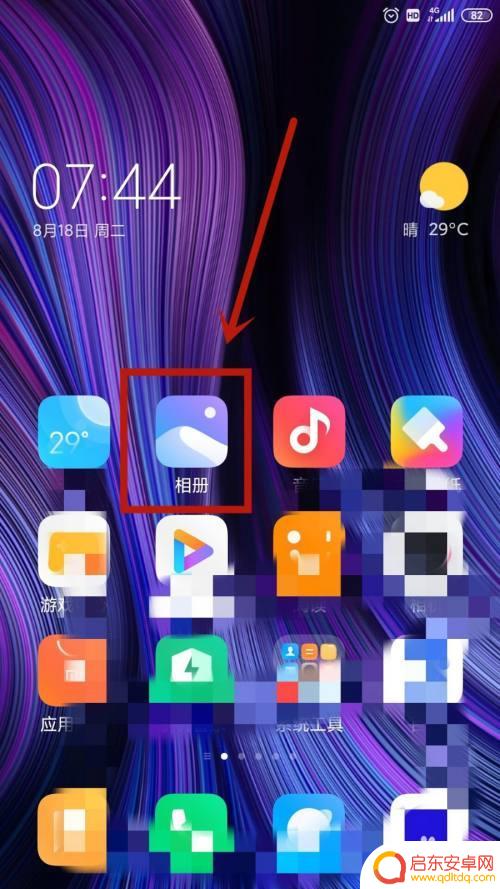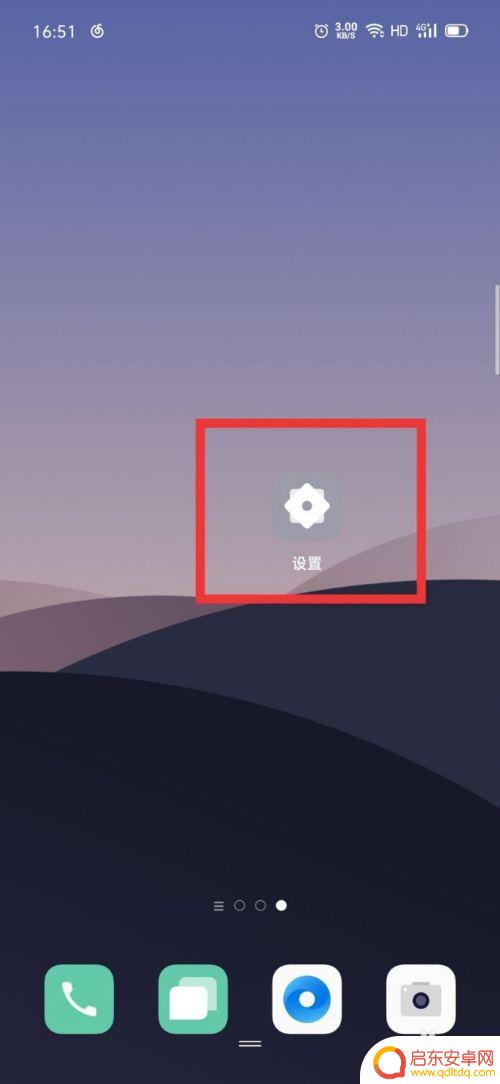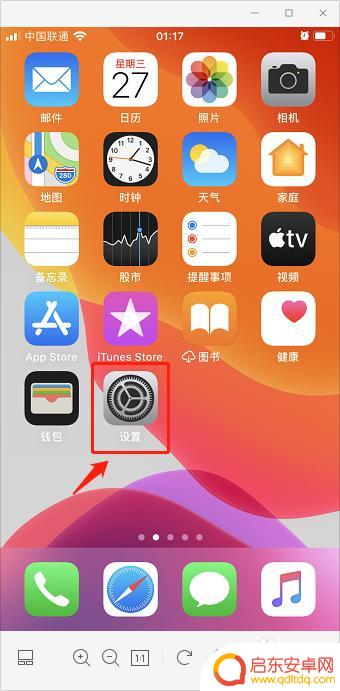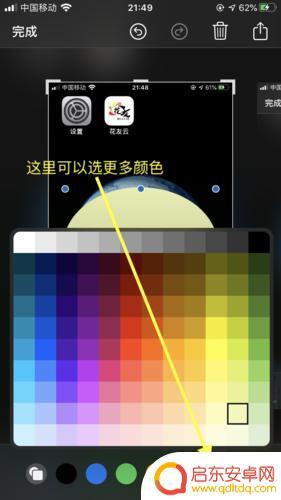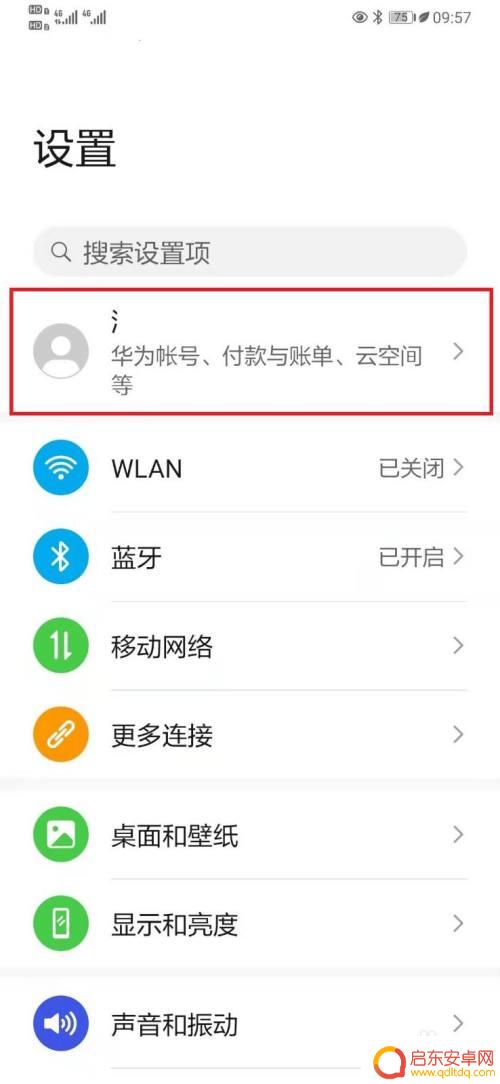苹果手机如何删除截图图标 苹果手机截图图片删除方法
苹果手机作为一款备受欢迎的智能手机,其强大的功能和简洁的界面设计备受用户喜爱,在我们使用苹果手机进行截图时,截图图标会出现在屏幕左下角,但是有些用户可能希望将这些截图图标删除或隐藏起来。幸运的是苹果手机提供了简便的方法来删除截图图标。通过以下几个简单的步骤,您可以轻松删除苹果手机上的截图图标,让您的手机界面更加整洁和个性化。
苹果手机截图图片删除方法
步骤如下:
1.打开手机上的“照片”。
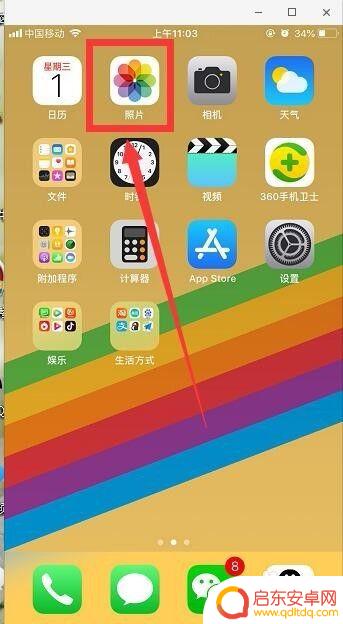
2.点击右下角的“相簿”。
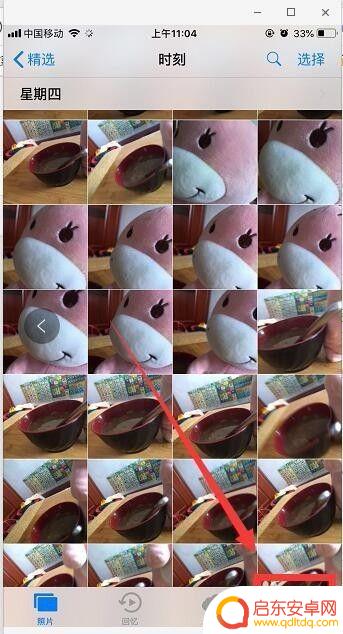
3.往下拉,找到这里面的“屏幕快照”,点击进入。
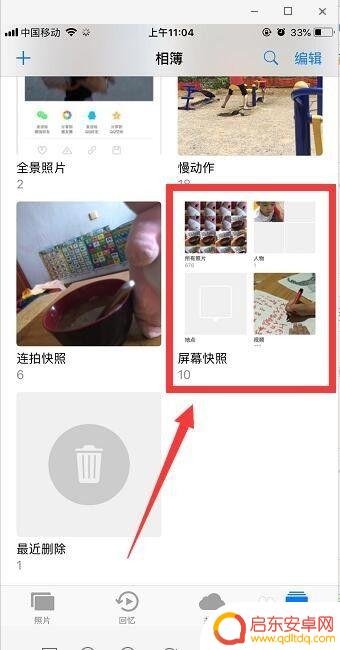
4.点击右上方的“选择”。
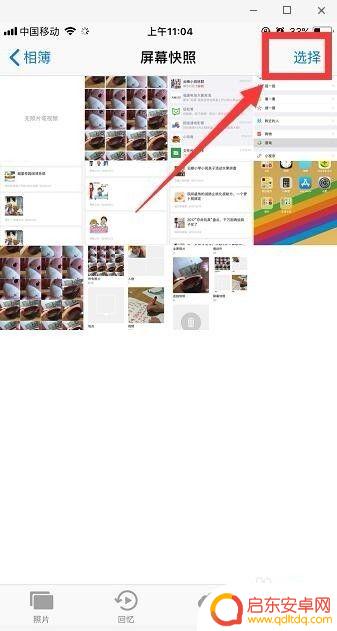
5.选择要删除的截图,如果要全部删除。也可以直接点击左上角的“全选”,然后点击右下角的删除小图标。
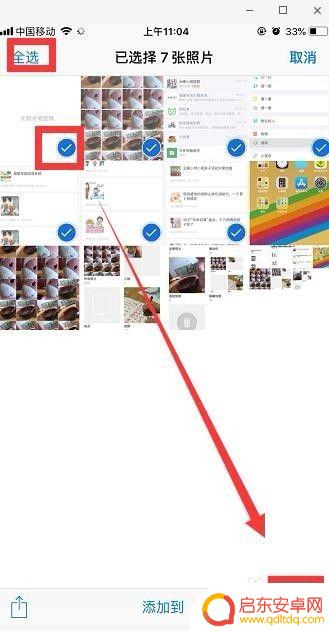
6.选择“删除7张照片”即可。
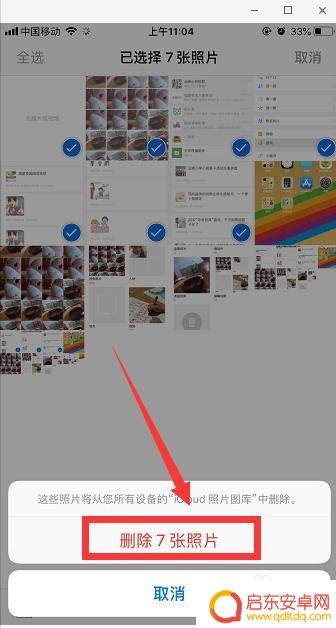
以上就是如何删除苹果手机截图图标的全部内容,如果您还不了解,请根据以上小编的方法进行操作,希望能对大家有所帮助。
相关教程
-
怎样删除手机截图图片 如何在手机上删除截屏的图片
在日常使用手机的过程中,我们经常会进行截屏操作来保存重要信息或有趣时刻,随着时间的推移,手机相册中可能会积累大量的截屏图片,这不仅占据了存储空间,也使查找其他照片变得困难。如何...
-
手机设置里的截图怎么删除 OPPO截屏编辑后怎样自动删除原图
在现代社会中手机已经成为我们生活中不可或缺的工具之一,随着手机功能的不断增加,我们不可避免地会遇到一些问题。其中之一就是在手机设置中的截图如何删除。对于OPPO手机用户来说,截...
-
苹果手机桌面有删除不了的图标 iPhone 桌面上出现无法删除的图标怎么办
苹果手机桌面上出现无法删除的图标是许多iPhone用户经常遇到的问题,这些图标可能是由于系统bug或者第三方应用的安装导致的,让用户感到十分困惑和烦恼。当我们长按图标想要删除时...
-
苹果手机怎么还原删掉图标 恢复苹果手机桌面图标隐藏的步骤
当使用苹果手机一段时间后,我们可能会意外地删除一些桌面图标,导致手机界面变得杂乱无章,苹果手机并不提供一个直接的方法来恢复删除的图标。幸运的是,我们可...
-
如何清除手机截图马赛克(如何清除手机截图马赛克的照片)
大家好,今天来为大家解答关于如何清除手机截图马赛克这个问题的内容,还有对于如何清除手机截图马赛克的照片也是一样,很多人还不知道,今天就让我来为大家分享这个问题,现在让我们一起来看看...
-
怎么删除手机云端图标 华为手机相册怎么隐藏图片右下角的云标识
在我们使用手机相册浏览照片的时候,经常会看到右下角的云标识,这代表着该图片已经备份到了云端,有时候我们可能不希望这些图片被备份,或者想要删除云端图标,那么该怎么做呢?如果你是华...
-
手机access怎么使用 手机怎么使用access
随着科技的不断发展,手机已经成为我们日常生活中必不可少的一部分,而手机access作为一种便捷的工具,更是受到了越来越多人的青睐。手机access怎么使用呢?如何让我们的手机更...
-
手机如何接上蓝牙耳机 蓝牙耳机与手机配对步骤
随着技术的不断升级,蓝牙耳机已经成为了我们生活中不可或缺的配件之一,对于初次使用蓝牙耳机的人来说,如何将蓝牙耳机与手机配对成了一个让人头疼的问题。事实上只要按照简单的步骤进行操...
-
华为手机小灯泡怎么关闭 华为手机桌面滑动时的灯泡怎么关掉
华为手机的小灯泡功能是一项非常实用的功能,它可以在我们使用手机时提供方便,在一些场景下,比如我们在晚上使用手机时,小灯泡可能会对我们的视觉造成一定的干扰。如何关闭华为手机的小灯...
-
苹果手机微信按住怎么设置 苹果手机微信语音话没说完就发出怎么办
在使用苹果手机微信时,有时候我们可能会遇到一些问题,比如在语音聊天时话没说完就不小心发出去了,这时候该怎么办呢?苹果手机微信提供了很方便的设置功能,可以帮助我们解决这个问题,下...